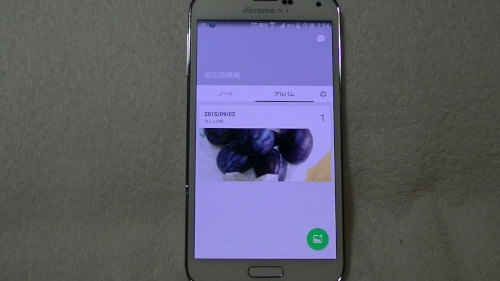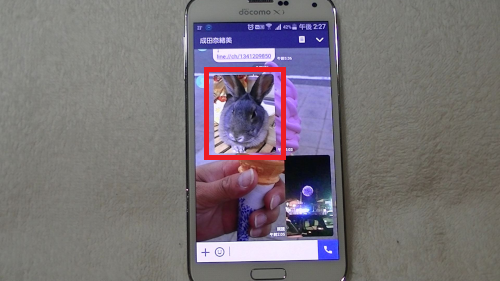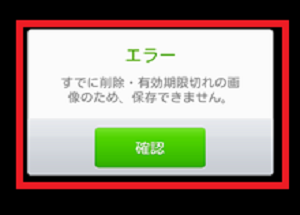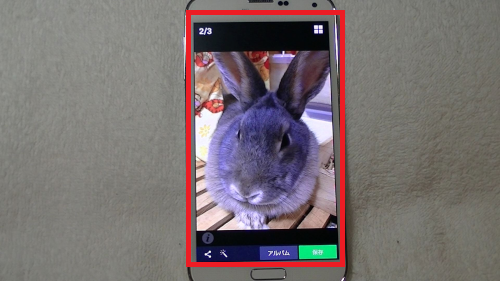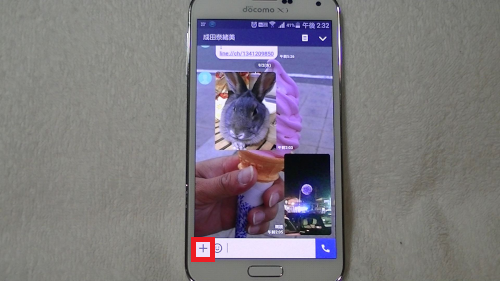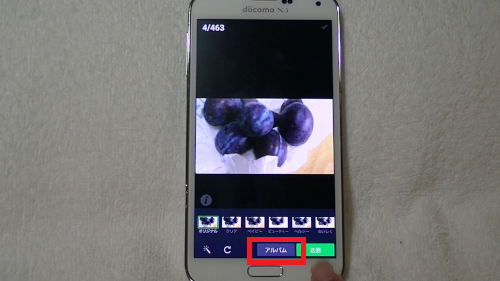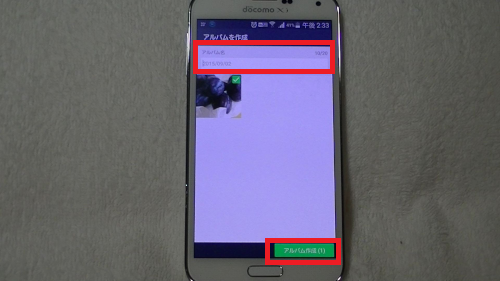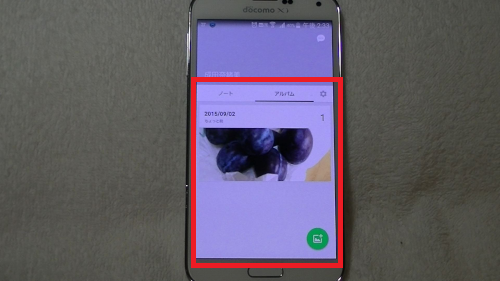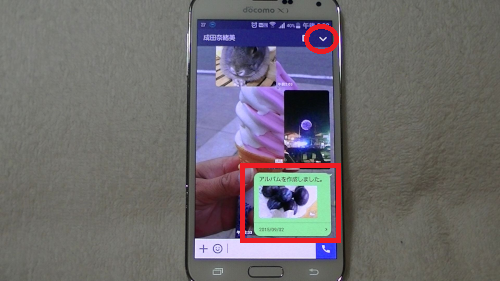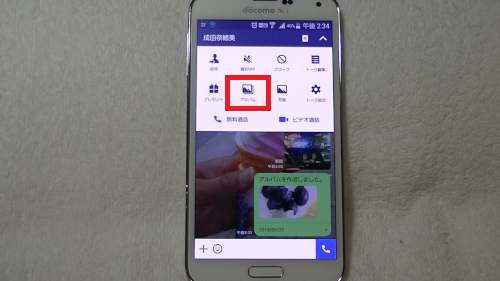LINEは今、国内で5万人以上のユーザーが
利用する便利なコミュニケーションツールです。
仲良しとリアルタイムでやり取りができるトークでは
その場で撮影した写真も送れますが、
その写真、実は保存期限があるのはご存知でしたでしょうか。
2週間の保存期限が切れてしまうと、大きく表示させたり
保存することができなくなってしまいます。
それを回避するための簡単な方法をご案内します。
スマホで遊ぼう!
![]()
![]()
![]()
![]()
詳しい動画解説
↓↓↓
トーク画面の画像の保存期限の回避
1、
LINEトーク画面に画像が送られてきた場合、
このように小さい画像で表示されています。
2、
画像の保存期限である2週間経過した後に、
大きく表示させようと 小さい画像をタップして開こうとしても、
このように、表示ができなくなってしまいます。
こうなってしまった場合、 どうしても大きな画像が欲しい場合は
送った相手に、 再度送り直して頂く他、方法はありません。
3、
上記のようにならないために、トークで画像が送られてきた時は
すぐに、小さい画像をタップして開いておきます。
4、
1度、このように大きく表示させておくと、
2週間経っても 上記「2」のように保存期限切れで
表示されなくなるようなことはありません。
★★★
届い た写真は、とにかく一度大きな画面で開いておきましょう!
そうすることで、保存期限切れがなくなり、
いつでも大きな画像を開くことができ、
保存することができるようになります。
5、
また、大切な写真などはトークでのやり取りではなく
「アルバム」機能を使うと保存期限がありませんので便利です。
6、
「+」ボタンから「写真を選択」又は「写真を撮る」
「動画を選択」「動画を撮る」などで送りたい写真や動画を
選択します。
例:スマホ内に保存された写真を送付
7、
対象の画像を選択してこちらの画面が表示されたら、
画面右下の「送信」ではなく「アルバム」をタップ
8、
アルバムを作成していない場合はアルバム名を入力して
(そのままだと日付がアルバム名になります)「アルバム作成」をタップ
9、
このようにアルバムが作成されます。
10、
アルバムを作成すると、このような表示が相手側にも表示されます。
画面上部「▽」ボタンをタップして
11、
メニューから「アルバム」を選択してタップ
12、
アルバムを開くことができます。
スマホで遊ぼう!
![]()